LEDGERデバイスでSTELLARTERM接続する方法
StellarTermは、Stellarブロックチェーンのオープンソースクライアントで、資産の送付、受け取り、トレードが可能です。この記事では、LedgerデバイスでStellarTermに接続してログインする方法について説明します。
事前準備
最新版のLedger Liveを このリンク からダウンロードしてインストールする
1.Ledger Live for Windows 10/11
2.Ledger Live for MAC
3.Ledger Live for Android
Ledgerデバイスに、最新バージョンのファームウェアがインストールされ、実行していることを確認する。
Ledger LiveにStellar (XML) アカウントを追加する必要があります。
Ledgerデバイスに最新バージョンのStellar (XLM) アプリがインストールされていることを確認してください。
LedgerデバイスをStellarTermに接続する方法
LedgerデバイスでStellarアプリを開いてから、StellarTermに接続してみてください。
StellarTermのウェブサイトで、上部のナビゲーションバーに移動し、「Account」 をクリックする。次の 2 つのセクションが表示されます。
Access your account(アカウントにアクセス)
ウォレットを接続
「Connect your wallet(ウォレットを接続)」では、Ledgerを含む複数の対応ウォレットプロバイダーでログインできます。 Ledgerをクリックします。。

「Connect with Ledge(Ledgerに接続)」をクリックする。ポップアップウィンドウが表示され、StellarTermがお客様のデバイスと接続しようとしていることを通知します。
Ledgerデバイスを選択し、「Connect」をクリックする。Ledgerデバイスが見つかり、接続されたことを確認するメッセージが表示されます。
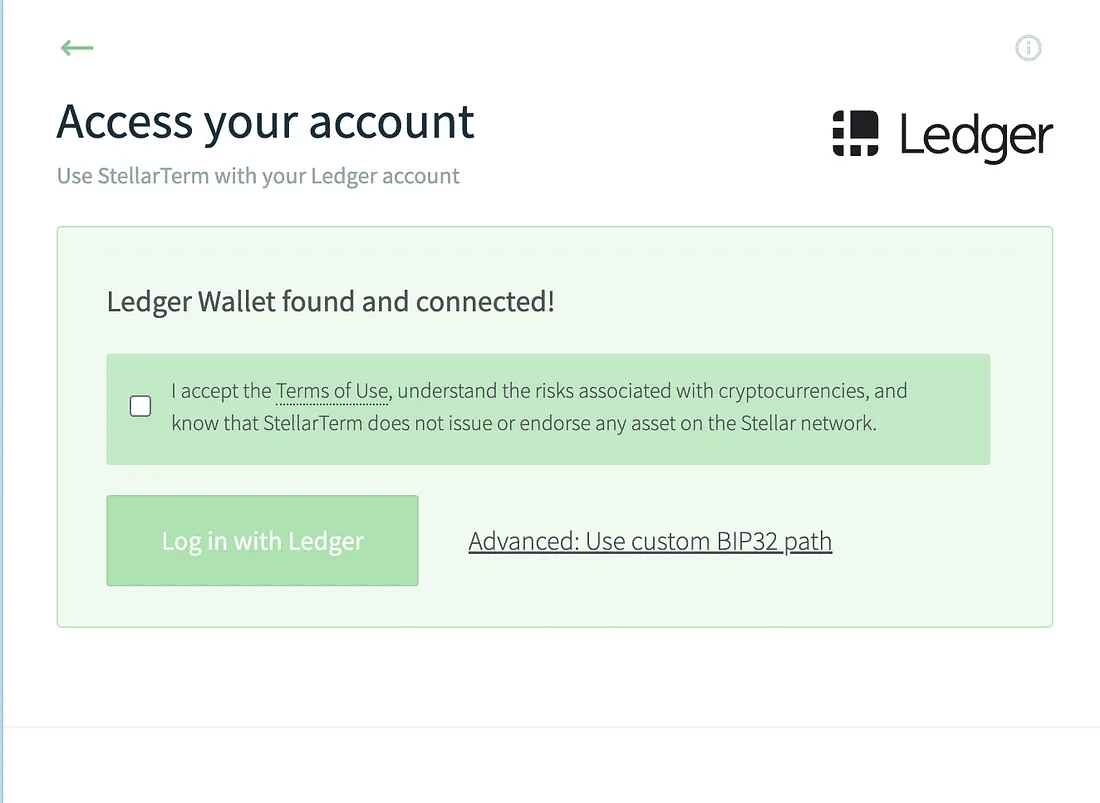
ボックスにチェックを入れて利用規約に同意する。
「Log in with Ledge(Ledgeでログイン)」をクリックする。

これで、LedgerデバイスがStellarTermに接続され、ログイン状態になりました。
StellarTermとLedgerデバイスを使用したトラストラインの設定
トラストラインがStellarアカウントに追加され、トークンを保持したり、保持したいトークンの量を指定したりできます。また、トラストラインは不要な資産を受け取らないようにもします。特定のトークン、例えばStellarブロックチェーン上のUSDCを管理したい場合、まずトラストラインを追加する必要があります。
StellarTermインターフェイスで、「Accept assets(資産を受け入れる)」タブを選択する。

下にスクロールして、トラストラインを追加するトークンを見つける(例:USDC)。
+ ACCEPT(受け入れる)をクリックする。

確定ウィンドウで詳細を確認する。
Ledgerデバイスでトランザクションを確定する。

トランザクションが確定されると、ページの右下隅に小さな通知が表示されます。
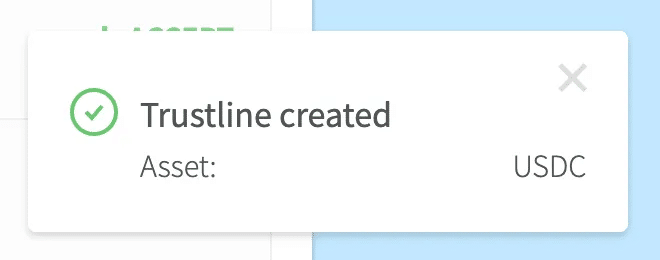
トラストラインが正常に追加されました。これで、StellarアカウントでUSDCトークンを受け取ることができるはずです。

Ledger LiveはStellarトークンに対応するようになりました。まずはUSDCから始まります。これは、Ledger LiveのXLMアカウントで確認できるはずです。最新のLedger Liveのバージョンを使用していることを確認してください。
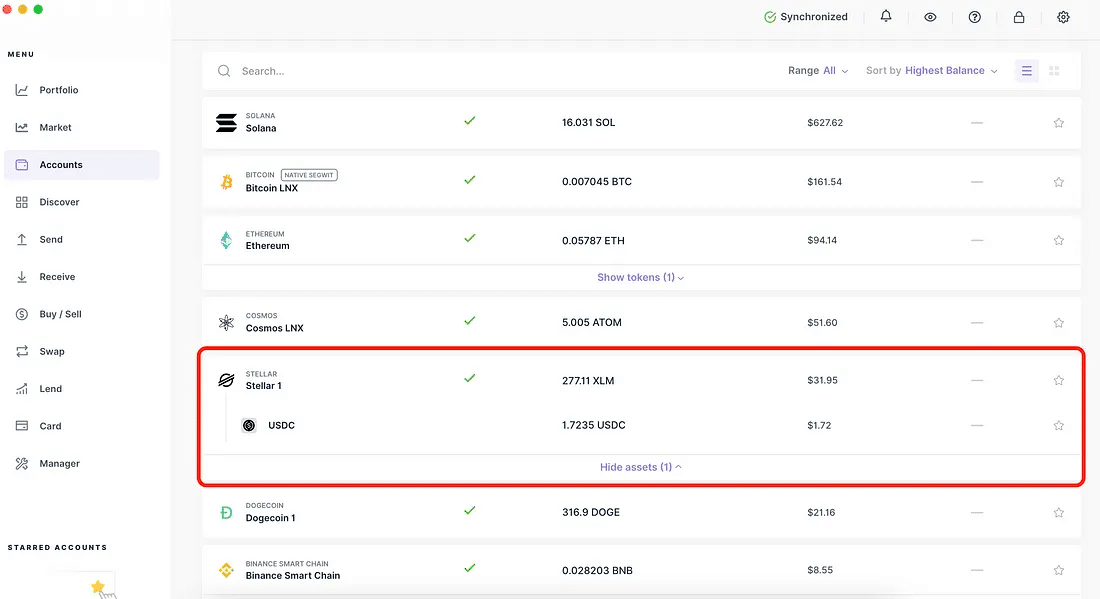
この記事が気に入ったらサポートをしてみませんか?
